Como procurar arquivos grandes no Windows 11
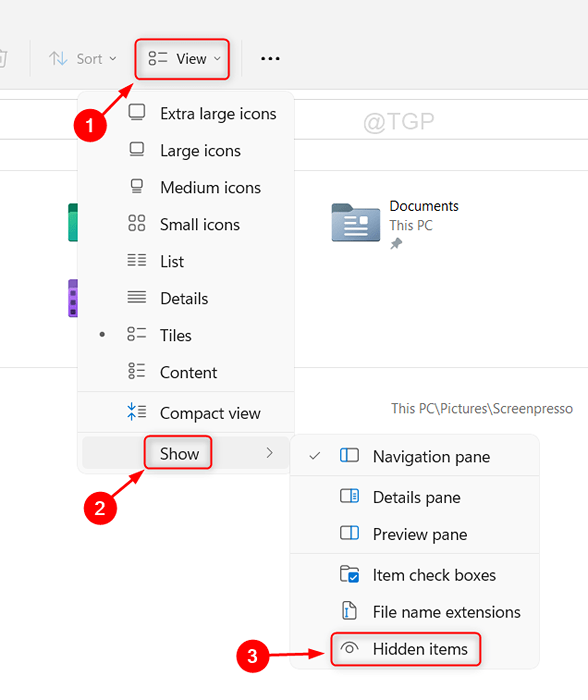
- 5019
- 236
- Mrs. Willie Beahan
Você geralmente procura um arquivo em seu sistema apenas por nome do arquivo? Mas e se você esqueceu o nome do arquivo, mas você sabe o tamanho do arquivo deles? Existe uma maneira de encontrar os arquivos maiores no Windows 11 PC com base no tamanho do arquivo. Vamos ver neste artigo como procurar arquivos grandes.
Leia também: Softwares de pesquisa de mesa para Windows PC Windows
Etapas para obter arquivos grandes no Windows 11
Passo 1: Abra o File Explorer pressionando Win + e Juntos no seu teclado.
Passo 2: Após a abertura do explorador de arquivos, para visualizar os arquivos ocultos
Vá para Exibir> Mostrar> Itens ocultos como mostrado abaixo.
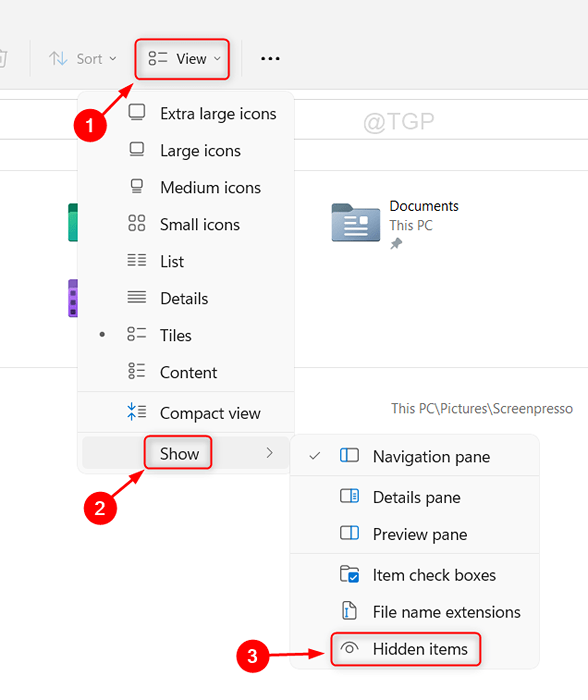
etapa 3: Então, vá para a pasta onde você precisa pesquisar no arquivo.
Se você não conhece o nome da pasta, basta clicar em Este PC e faça a operação de pesquisa como mencionado abaixo.
Clique na barra de pesquisa que está localizada à direita mais do lado da janela.
Então, digite Tamanho:> 10 MB e acertar Digitar Chave no seu teclado.
Observação:- Você pode inserir o valor do tamanho do arquivo de acordo com seus critérios de pesquisa.
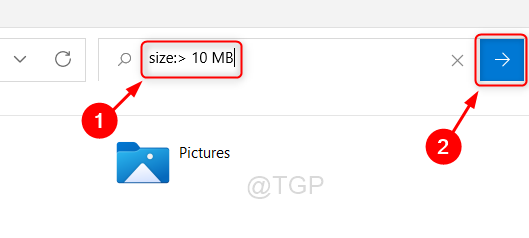
Passo 4: Você pode observar os resultados da pesquisa para arquivos acima de 10 MB na captura de tela mostrada abaixo.
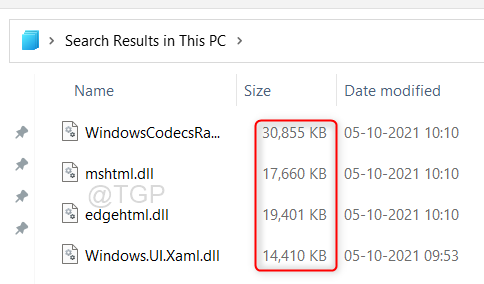
Dessa forma, você pode pesquisar seus arquivos com base no tamanho do arquivo em uma pasta específica ou em todo o seu sistema Windows 11.
Espero que este artigo tenha sido informativo e útil.
Por favor, deixe -nos um comentário abaixo.
Obrigado pela leitura!
- « Corrigir o uso do corretor de tempo de execução High CPU
- Como corrigir o erro do Google Chrome White Screen no lançamento »

